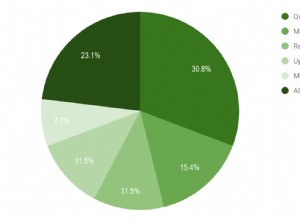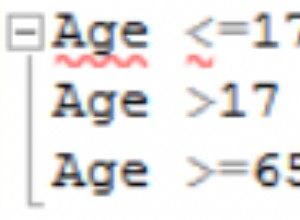Elasticsearch verfügt über einen JDBC-Importer, mit dem alle Daten indiziert werden können, die über eine JDBC-Verbindung abgerufen werden können. Beispielsweise können Sie das Elasticsearch JDBC-Plugin mit dem Easysoft JDBC-Access-Treiber verwenden, um Microsoft Access-Daten zu indizieren:
Installieren des Easysoft JDBC-Access-Treibers
- Laden Sie den JDBC-Access-Treiber herunter. (Anmeldung erforderlich.)
- Installieren und lizenzieren Sie den JDBC-Access-Treiber auf dem Computer, auf dem Elasticsearch installiert ist.
Installieren Sie den JDBC-Access-Treiber im Standardordner.
Installationsanweisungen finden Sie in der Dokumentation zum JDBC-Access-Treiber.
- Wenn Sie eine 64-Bit-Version von Windows verwenden, in der Systemsteuerung> System> Erweiterte Systemeinstellungen> Umgebungsvariablen , doppelklicken Sie auf
PATHin der Liste der Systemvariablen. Stellen Sie sicher, dass derPATHenthält:drive:\Program Files\Easysoft Limited\Easysoft JDBC-Access Gateway\32-Bits\Libs\
Stellen Sie sicher, dass dieser Ordner vor
C:\Program Files\Easysoft Limited\Easysoft JDBC-Access Gateway\Libs\angezeigt wird imPATH.
Elasticsearch mit Microsoft Access verbinden
- Laden Sie den JDBC-Importer für Elasticsearch auf den Computer herunter, auf dem Elasticsearch installiert ist, und extrahieren Sie den Inhalt der ZIP-Datei.
- Kopieren Sie die JAR-Datei des JDBC-Access-Treibers in den Unterordner elasticsearch-jdbc lib. Beispiel:
copy \Program Files\Easysoft Limited\Easysoft JDBC-Access Gateway\32-Bits\Libs\esmdb.jar elasticsearch-jdbc-2.3.4.0\lib
- Erstellen Sie ein neues Stapelskript für den JDBC-Access-Treiber, indem Sie eine Kopie von einem erstellen, das mit elasticsearch-jdbc bereitgestellt wird:
cd elasticsearch-jdbc-2.3.4.0 copy mysql-simple-example.bat ms-access.bat
- Bearbeiten Sie das Batch-Skript so, dass es so aussieht:
@echo off set DIR=%~dp0 set LIB=%DIR%..\lib\* set BIN=%DIR%..\bin REM ??? echo {^ "type" : "jdbc",^ "jdbc" : {^ "url" : "jdbc:easysoft:mdb?DBQ=C:/Users/Public/Downloads/Northwind.mdb",^ "user" : "",^ "password" : "",^ "sql" : "select * from suppliers",^ "treat_binary_as_string" : true,^ "index" : "northwind"^ }^ }^ | "C:\Progra~2\Java\jre1.8.0_131\bin\java" -cp "%LIB%" -Dlog4j.configurationFile="%BIN%\log4j2.xml" "org.xbib.tools.Runner" "org.xbib.tools.JDBCImporter"Ersetzen Sie den Java- und den MDB-Pfad durch die richtigen Pfade auf Ihrem System.
- Starten Sie Elasticsearch, falls es noch nicht läuft.
- Führen Sie die Stapeldatei elasticsearch-jdbc aus.
- Gehen Sie in Ihrem Webbrowser zu:
http://localhost:9200/northwind/_search